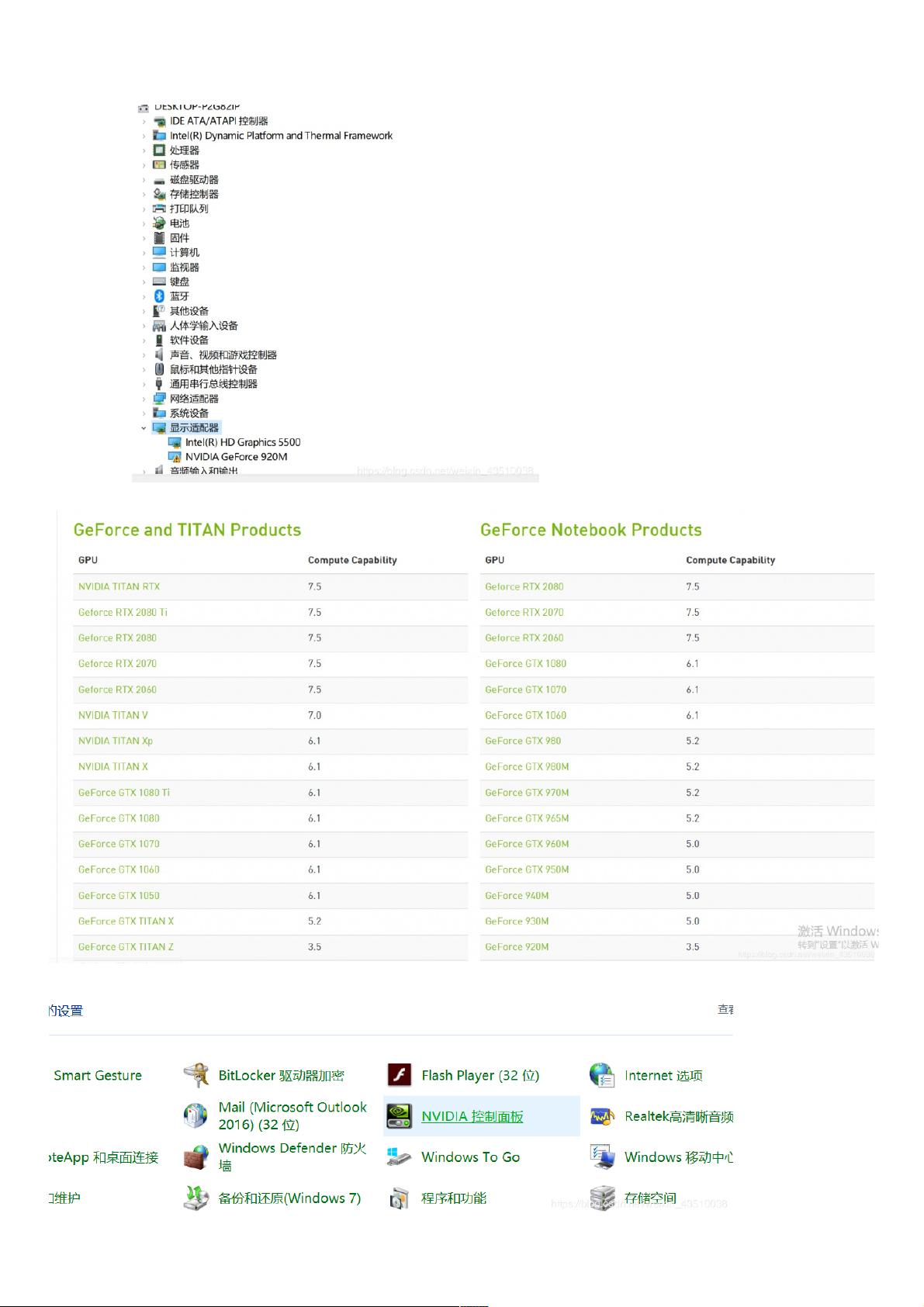Windows10+Anaconda+GPU+PyTorch安装教程
26 浏览量
更新于2024-08-30
收藏 916KB PDF 举报
"该资源详细介绍了在Windows10操作系统上,如何通过Anaconda环境安装支持GPU的PyTorch。首先,需要确认电脑的GPU是否兼容CUDA,然后下载并安装NVIDIA驱动和CUDA工具包,避免Visual Studio冲突。接着,安装CUDNN,需要注册NVIDIA账号并下载对应版本,将其解压后的文件复制到CUDA安装目录。最后,通过Anaconda安装Python环境和PyTorch,可以创建独立的虚拟环境以隔离不同项目的需求。"
在安装PyTorch的过程中,首先要确保你的Windows10系统中的GPU是支持CUDA的。你可以通过设备管理器检查GPU型号,然后访问NVIDIA的官方网站(https://developer.nvidia.com/cuda-gpus)来确认兼容性。如果有旧版本的CUDA,建议先卸载,然后从CUDA工具包的存档页面(https://developer.nvidia.com/cuda-toolkit-archive)下载最新版进行安装。安装时,为了避免与Visual Studio冲突,可以选择自定义安装并取消VS相关选项。
NVIDIA驱动和CUDA安装完毕后,需要设置环境变量以确保系统能找到CUDA路径。你可以通过控制面板或系统属性来添加环境变量。安装成功的验证方法通常是运行CUDA的示例程序或通过NVIDIA控制面板查看CUDA版本。
CUDNN是CUDA的深度学习库,必须与CUDA版本匹配。你需要在NVIDIA开发者网站(https://developer.nvidia.com/rdp/cudnn-download)注册账号,完成问卷后下载CUDNN。下载的压缩包包含bin、include和lib三个文件夹,将其内容复制到CUDA的对应目录,覆盖原有文件。
接下来,安装Anaconda,这是一个便捷的Python环境管理工具。按照安装向导进行,可以选择不创建默认环境。参考链接(https://jingyan.baidu.com/article/425e69e615da75be14fc1645.html)可以了解更多安装步骤。
为了隔离不同项目,建议在Anaconda中创建一个新的虚拟环境,例如名为pytorch的环境,命令为`conda create -n pytorch python=3.6`。然后激活这个环境`activate pytorch`,在该环境中安装PyTorch。安装命令可以是`conda install pytorch torchvision cudatoolkit=10.x`(这里的10.x应替换为实际的CUDA版本号)。如果下载速度慢,可以通过添加清华镜像源来加速,命令如`conda config --add channels https://mirrors.tuna.tsinghua.edu.cn/anaconda/cloud/conda-forge/`。
这个过程涵盖了从检查硬件兼容性,安装必要的驱动和库,到设置环境,最后通过Anaconda构建和管理Python环境以及安装PyTorch的完整步骤。遵循这些步骤,你应该能够在Windows10系统上成功配置一个支持GPU的PyTorch开发环境。
2020-12-16 上传
2020-12-21 上传
2021-03-05 上传
2024-09-14 上传
2023-03-28 上传
2023-06-03 上传
2023-09-18 上传
2024-11-03 上传
2023-05-01 上传
weixin_38640985
- 粉丝: 8
- 资源: 965
最新资源
- 全国江河水系图层shp文件包下载
- 点云二值化测试数据集的详细解读
- JDiskCat:跨平台开源磁盘目录工具
- 加密FS模块:实现动态文件加密的Node.js包
- 宠物小精灵记忆配对游戏:强化你的命名记忆
- React入门教程:创建React应用与脚本使用指南
- Linux和Unix文件标记解决方案:贝岭的matlab代码
- Unity射击游戏UI套件:支持C#与多种屏幕布局
- MapboxGL Draw自定义模式:高效切割多边形方法
- C语言课程设计:计算机程序编辑语言的应用与优势
- 吴恩达课程手写实现Python优化器和网络模型
- PFT_2019项目:ft_printf测试器的新版测试规范
- MySQL数据库备份Shell脚本使用指南
- Ohbug扩展实现屏幕录像功能
- Ember CLI 插件:ember-cli-i18n-lazy-lookup 实现高效国际化
- Wireshark网络调试工具:中文支持的网口发包与分析